Что такое AVG SafeGuard toolbar_toolbar.dll?
Процесс, известный как toolbar.dll или toolbar.dll (официальный), принадлежит программному обеспечению AVG SafeGuard toolbar или AVG Technologies от AVG Secure Search или AVG Technologies (www.freeavg.com).
Описание: AVG SafeGuard toolbar_toolbar.dll не является необходимым для Windows и часто вызывает проблемы. Файл AVG SafeGuard toolbar_toolbar.dll находится в подпапке «C: Program Files (x86)» (в большинстве случаев C: Program Files (x86) панель инструментов AVG SafeGuard 18.1.9.799 ). Известные размеры файлов в Windows 10/8/7 / XP составляют 3 627 032 байта (11% всех случаев), 3 353 624 байта и еще 28 вариантов.
Этот файл .dll является объектом поддержки браузера (BHO), который запускается автоматически при каждом запуске веб-браузера. Персональные брандмауэры не останавливают BHO, поскольку они идентифицируются брандмауэром как часть самого браузера. BHO часто используются рекламным и шпионским ПО. Идентификаторы, используемые этим BHO, включают 95B7759C-8C7F-4BF1-B163-73684A933233.
How to Remove AVG Security Toolbar
Нет информации об авторе файла. Программа не видна. Умеет контролировать веб-браузеры. Файл имеет цифровую подпись. Там нет подробного описания этой услуги. Это не системный файл Windows.
AVG SafeGuard toolbar_toolbar.dll не является системным файлом Windows. Файл AVG SafeGuard toolbar_toolbar.dll является подписанным файлом Verisign. AVG SafeGuard toolbar_toolbar.dll способен мониторить приложения и записывать ввод с клавиатуры и мыши. Поэтому технический рейтинг надежности 51% опасности. но вы также должны сравнить этот рейтинг с отзывами пользователей.
Удаление этого варианта: Если у вас возникли проблемы с AVG SafeGuard toolbar_toolbar.dll, вы можете связаться с www.avg.com, чтобы помочь вам или удалить связанную программу (Пуск> Панель управления> Удалить программу> Панель инструментов AVG SafeGuard или AVG Technologies ).
Важно: Некоторые вредоносные программы маскируют себя как AVG SafeGuard toolbar_toolbar.dll. Таким образом, вы должны проверить файл AVG SafeGuard toolbar_toolbar.dll на вашем ПК, чтобы убедиться, что это угроза. Если toolbar.dll изменил поисковую систему вашего браузера и начальную страницу, вы можете восстановить настройки браузера по умолчанию следующим образом:
Сброс настроек браузера по умолчанию для Internet-Explorer ▾
- В Internet Explorer нажмите комбинацию клавиш Alt + X, чтобы открыть меню « Инструменты» .
- Нажмите Свойства обозревателя .
- Перейдите на вкладку « Дополнительно ».
- Нажмите кнопку Сброс .
- Включите опцию Удалить личные настройки .
Чтобы восстановить поврежденную систему, вам необходимо Скачать PC Repair https://ru.nex-software.com/chto-takoe-avg-safeguard-toolbar-toolbardll» target=»_blank»]ru.nex-software.com[/mask_link]
AVG Clear – удаление AVG программ
И так, для начала убедимся, что вы попробовали удалить AVG через панель управления. Открываем «Программы и компоненты», в семёрке и восьмёрке легко найти в панели управления, в десятке открываем поиск, вставляем « Панель управления »,
Тест антивирусов Январь 2022 — 07 AVG AntiVirus FREE 22.1.3217 Beta
переходим в «Программы и компоненты», в списке программ находим всё, что содержит названии AVG и по очереди удаляем. Таким образом можно удалить AVG Security Toolbar, AVG Web TuneUp, AVG Antivirus, AVG Internet Security и другие программы от этого производителя.
Если AVG не удаляется
При тестировании антивируса 360 Total Security, мне нужно было удалить ранее тестировавшийся антивирус AVG Free, и тут я столкнулся с проблемой, удаление не получалось, выдавало какое-то сообщение (скрин сделать забыл). Пришлось прошерстить блог, была найдена программа ESET AV Remover для удаления антивирусов. Утилита способна удалять множество антивирусов, AVG входит в этой список, но мне захотелось найти ещё какой нибудь инструмент, и я нашёл утилиту AVG Clear от самого разработчика одноимённого антивируса.
AVG Clear – удаляет все программы от производителя AVG, а также очищает систему от всех файлов связанных с продуктом AVG, включая ключи реестра, файлы установки, карантин и файлы пользователя.
Используйте утилиту только тогда, когда AVG не удаляется через «Установка и удаление».
Перед использованием AVG Clear, закройте все окна и работающие программы. Запустите файл avgclear.exe и следуйте инструкциям мастера.
Источник: blogosoft.ru
Как удалить AVG Secure Search

Эта страница призвана помочь вам удалить AVG Secure Search «вирус». Эти инструкции по удалению «Вирус» AVG Secure Search работы для Chrome, Firefox и Internet Explorer, а также каждой версии Windows.
Многие из наших постоянных читателей есть вопросы об этой панели инструментов, некоторые из них даже просят нас non Английский вопросы как «eliminar безопасного поиска» и «безопасный поиск удаление». Большинство из нас имели некоторые скрывать панель инструментов, домашнюю страницу и/или поиска двигатель, добавил к нашим Chrome, IE или Firefox браузера в какой-то момент не зная, где он на самом деле пришли. Это потому, что тип программы, называемые угонщиков браузера, которые пытаются внести изменения в браузер пользователя без получать заметили в процессе. Угонщики браузера не опасно для вашего ПК, но из-за их склонность к возиться с вашего браузера настройки без даже просят вас за разрешение, программы этого типа широко рассматриваются нежелательные.
Что такое AVG Secure Search?
Сегодня в нашей статье, мы покажем вам, как вы можете справиться с одного конкретного браузер угонщик, известный как AVG Secure Search. Это приложение, которое обычно поставляется в комплекте с некоторыми из продуктов AVG и некоторых других бесплатных программ, которые вы можете скачать в Интернете.
Хотя это не считается вредным, это приложение известно на вашем браузере и препятствовать ваш опыт. Новая панель инструментов и поисковая система вместе с изменившейся homepage имеют не мало пользы для пользователя. Кроме того во многих случаях единственным способом избавиться от них является удалить программное обеспечение, которое заставляет их, а именно AVG Secure Search. Таким образом под следующие несколько пунктов, вы можете найти руководство, которое покажет вам ряд различных шагов, которые можно предпринять для того, чтобы удалить и удалить ЩЕНКА (потенциально нежелательные программы) с вашего компьютера. Для наилучших результатов мы рекомендуем, проходящие через все шаги в порядке, в котором они отображаются в. Кроме того прежде чем вы идете к руководству, убедитесь, что читать остальные статьи, так как это даст вам некоторую важную информацию, касающуюся угонщиков браузера и как держать их подальше от компьютера с этого момента в.
Почему делаются такие программы?
Большинство угонщиков браузера сделаны для маркетинговых целей. Через программы этого типа разработчики программного обеспечения имеют возможность продвигать свою продукцию.
Хотя порой может показаться, что они могут быть полезным и полезным, в большинстве случаев пользователи скоро поймут интрузивности и разочарования, исходя из этих программ значительно превосходят любые положительные черты, они могут иметь. В AVG Secure Search в случае в то время как изменения, которые он реализует могут быть повышены как с целью сделать ваш браузер более безопасным и более безопасным, это сомнительно насколько велика разница в уровнях безопасности, которые приходят с ней. С другой стороны вам будет встречено с нежелательные панели инструментов и поисковая система, что нигде вблизи эффективной и действенной как ваш регулярный. Кроме того это влияет на все ваши браузеры без даже просят вас разрешение.
Это AVG Secure Search вирус?
Вирусы и вредоносные программы не только виды нежелательных программ и существование угонщиков браузера доказывает, что. Если вы в настоящее время дело с AVG Secure Search, то нет необходимости для паники так как это не какой-то ядовитых Trojan или намеренного вымогателей. AVG Secure Search является законным приложением.
Он может быть загружен даже в том случае, если кто-нибудь хочет иметь его по любой причине. Однако несмотря на то, что это не какой-то неприятную вымогателей, эта программа по-прежнему нежелательные. Как установлено ранее в статье, он просто не предоставляет пользователю с каких-либо существенных выгод в то время как в то же время он действительно показывает некоторые черты, которые являются типичными для программ типа браузера угонщик. Это навязчивым, обструктивные и не позволяет вам выбрать, когда и какие изменения внесены в ваш браузер. Поэтому мы считаем, это нежелательные или хотя бы не хорошо сделал программы, которые пользователи будут лучше без.
Как остановить угонщиков?
В начале статьи мы упомянули что AVG Secure Search обычно распространяется в сочетании с некоторыми другой программой. Этот метод распространения программного обеспечения называется файл компонентов, и это довольно часто.
Чтобы избежать посадки все больше ЩЕНКА из таких пакетов, необходимо быть бдительным и внимательным, когда вы собираетесь установить любые новые программы, особенно если они являются некоторые формы freeware. Всегда принимать второй взгляд на детали и параметры в мастерах установки, чтобы увидеть, если есть какие-либо дополнительные приложения, в комплекте с основной частью программного обеспечения. Во многих случаях будет вариант расширенной установки, вам нужно будет нажать, чтобы просмотреть список надстроек. Как только вы определить, если и то, что было в комплекте с программой установки, снимите все, что кажется нежелательным и что вы думаете, может быть фактическим угонщик.
Есть несколько больше методов для браузера угонщик распространения таких как спам по электронной почте письма, загружаемый контент из схематичный сайтов совместного использования файлов и скрывать онлайн объявления, баннеры и всплывающие окна. Хотя эти методы не используются для распространения AVG Secure Search, они являются общими для других нежелательных программ поэтому убедитесь избежать их также.
Шаг 1: Удаление AVG Secure Search соответствующих программ с вашего компьютера
- Для завершения AVG Secure Search приложения из системы, используйте инструкции, которые подходят вам:

- Windows XP/Vista/7:Выберите кнопку Пуск , а затем перейдите на Панель управления.

- Windows 8: Переехали курсор мыши с правой стороны, край. Выберите Поиск и начать поиск «Панель управления». Другой способ добраться туда — чтобы сделать правый клик на горячий угол слева (просто, кнопку Пуск) и идти на Панель управления выбора.

Как вы попадете в Панель управления, затем найдите раздел программы и выберите Удаление программы. В случае, если панель управления имеет Классическийвид, вам нужно нажать два раза на программы и компоненты.

- AVG Secure Search; HD-всего плюс; RemoveThaeAdAopp; UTUobEAdaBlock; SafeSaver; SupTab;
- ValueApps; Леденец; Обновление версии программного обеспечения; DP1815; Видео проигрыватель; Конвертировать файлы бесплатно;
- Плюс HD 1.3; BetterSurf; Доверенные веб; PassShow; LyricsBuddy-1; Yupdate4.flashplayes.info 1.2;
- Media Player 1.1; Экономия быка; Feven Pro 1.1;Websteroids; Экономия быка; 3.5 HD-Plus;Re-markit.
Кроме того вам следует удалить любое приложение, которая была установлена короткое время назад. Чтобы найти эти недавно установленного applcations, нажмите на Установлена на раздел и здесь расследование программы, основанные на датах, были установлены. Лучше посмотрите на этот список еще раз и удалить любые незнакомые программы.
Это может также случиться, что вы не можете найти какой-либо из выше перечисленных программ, которые вы посоветовали удалить. Если вы понимаете, что вы не признают любые ненадежные и невидимый программы, выполните следующие шаги в данном руководстве деинсталляции.
Шаг 2: Удалите AVG Secure Search всплывающие окна от браузеров: Internet Explorer, Firefox и Google Chrome
Удалить всплывающие окна AVG Secure Search от Internet Explorer
Опираясь на предоставленную советы вы можете иметь ваши browsres, вернуть в нормальное состояние. Вот советы для Internet Explorer:
- Internet Explorer, нажмите на значок шестеренки (правая сторона). Найти себя на Свойства обозревателя.

- В этом разделе нажмите на вкладку Дополнительно и продолжить Сброс.

- Как вы находитесь в разделе Сброс параметров Internet Explorer , пойти на галочку Удалить личные настройки и двигаться вперед, чтобы сбросить.

- Как вы видите, что задача завершена, выберите ЗакрытьВыбор, для действий будет подтверждено. «До конца, закрыть и снова открыть браузер.
Ликвидации AVG Secure Search всплывающие объявления от Mozilla Firefox
Если браузер Mozilla Furefox на вашей системе-то нарушается из-за входа вирусов, вы должны restrore его. Восстановление другими словами означает сброс браузера для его начального состояния. Не быть беспокоиться, как ваш личный выбор на браузере будет безопасным, например история, закладки, пароли и т.д.
- В то время как вы находитесь на Firefox, нажмите на кнопку Firefox, перемещаться по меню Справка и выберите Информация для решения проблем.

- На этой странице, выберите Сброс Firefox (справа).

- Вести с Сброс Firefox в окне apperaing.

- Теперь браузер будут восстановлены настройки по умолчанию. Когда процесс завершен, вы увидите список импортированных данных. Утвердить, выбрав Готово.
Важно: как восстановить браузер был проведен, быть информирован о том, что старый профиль Firefox будут сохранены в папке старых Firefox данных расположенной на рабочем столе вашей системы. Вам может понадобиться в этой папке, или вы можете просто удалить его, как он владеет ваши личные данные. В случае, если сброс не был успешным, иметь ваши важные файлы, скопированные из указанной папки обратно.
Удалить всплывающие окна AVG Secure Search от Google Chrome
- Найти и нажмите на кнопку меню Chrome (панели инструментов браузера) и затем выберите инструменты. Продолжите с расширениями.

- В этой вкладке можно delele Ане незнакомых плагины, нажав на значок корзины. Главное, иметь все или один из этих программ, удалены: AVG Secure Search, HD-всего-плюс, SafeSaver, DP1815, видео плеер, конвертировать файлы бесплатно, плюс-HD 1.3, BetterSurf, Media Player 1.1, PassShow, LyricsBuddy-1, Yupdate4.flashplayes.info 1.2, Media Player 1.1, Сбережения быка, Feven Pro 1.1, Websteroids, сбережения бык, HD-Plus 3.5.

* WiperSoft scanner, published on this site, is intended to be used only as a detection tool. More info on WiperSoft. To use the removal functionality, you will need to purchase the full version of WiperSoft. If you wish to uninstall WiperSoft, click here.
Источник: www.fixyourbrowsers.com
Как полностью удалить антивирус AVG с компьютера
AVG Antivirus от AVG Technologies — очень хорошая антивирусная программа. Однако есть моменты, когда вы захотите удалить. Возможно, вы захотите исправить AVG, сначала полностью удалив его, а затем снова установите AVG или когда захотите попробовать другой антивирус. Кроме того, эта статья пригодится, когда обычное удаления не работает.
Какая бы ни была причина удаления AVG, ниже вы найдете способ.
Обычное удаление AVG, через панель управления
Первое, что вы должны попробовать, и, рекомендуется, — удалить AVG с помощью программы «Установка и удаление программ» (для Windows XP) или с помощью программ и компонентов (для Windows 7 и Windows 10) в панели управления. Следуйте этим инструкциям, чтобы выполнить задачу:
- Откройте панель управления.
- Удерживая клавишу Windows, нажмите «R», чтобы открыть диалоговое окно «Выполнить».
- Введите «control», затем нажмите «Enter» либо ОК.

- Переключите просмотр панель управления в мелкие значки.

- Найдите и откройте Программы и компоненты (Windows 10) либо Установка и удаление программ (Windows 7).

- Найдите в списке установленных программ AVG Antivirus Free.
- Нажмите по ней правой кнопкой мыши, и в контекстном меню выберите Удалить.
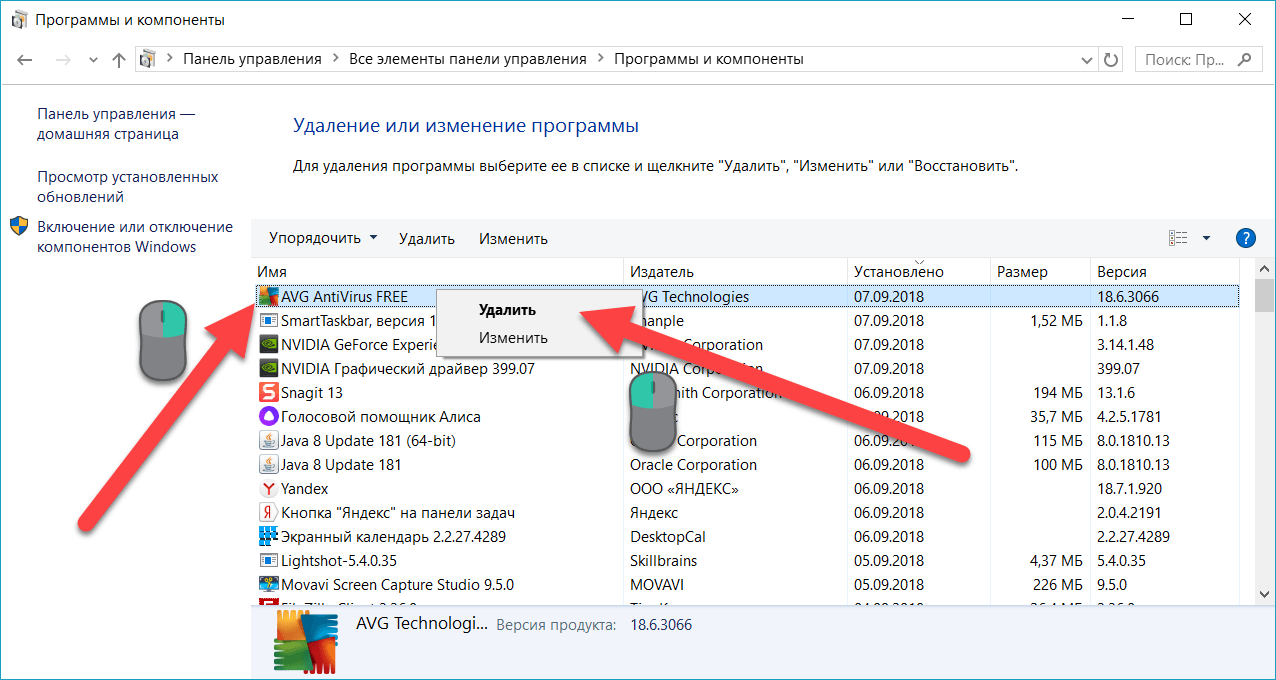
- Откроется установщик AVG AntiVirus, нажмите кнопку Удалить.
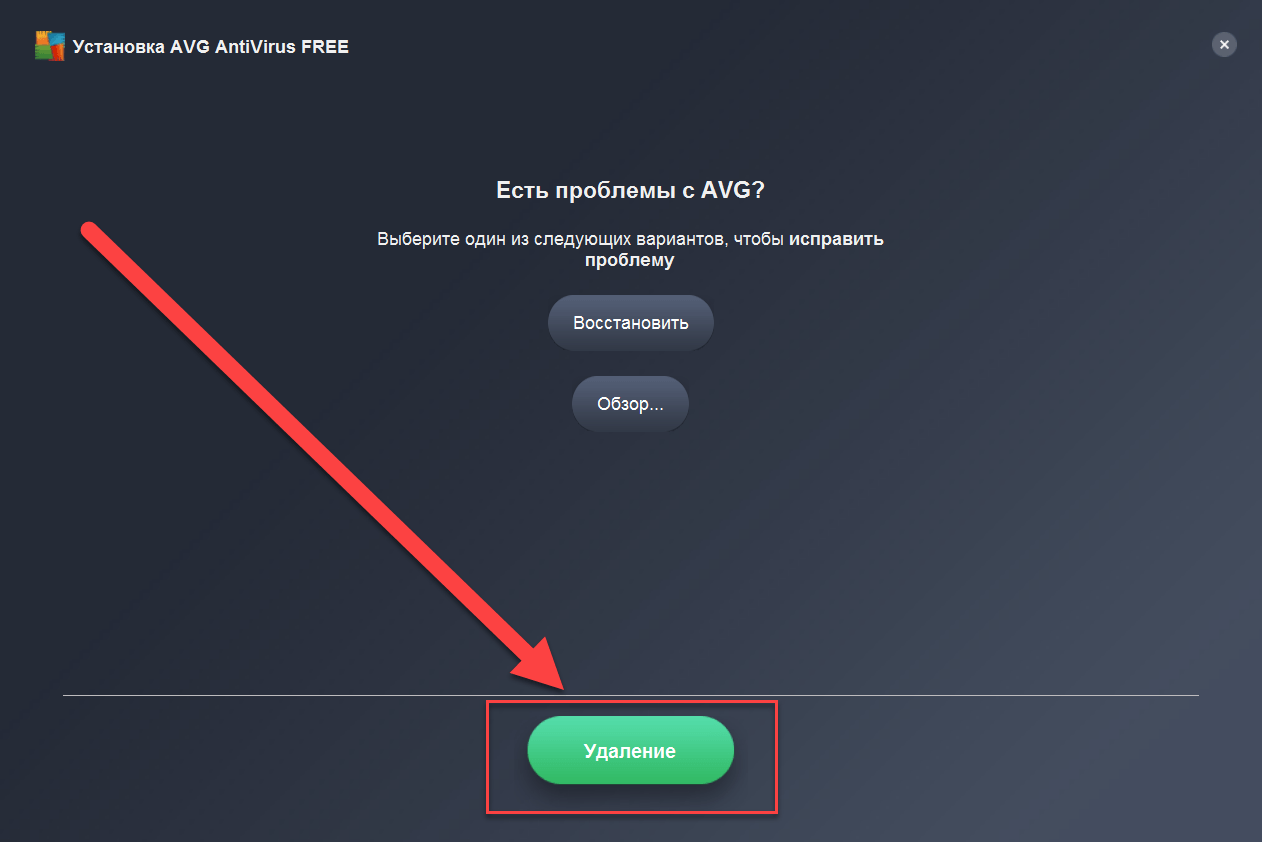
- Подтвердите ваше действие, нажав кнопку «Да».
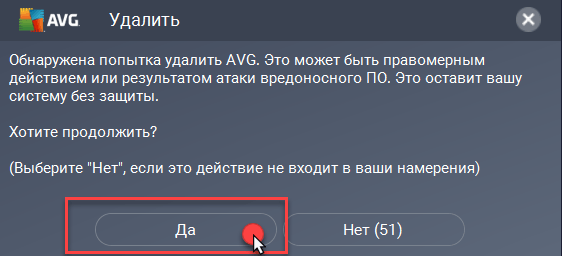
- Начнётся процесс удаления антивируса AVG.
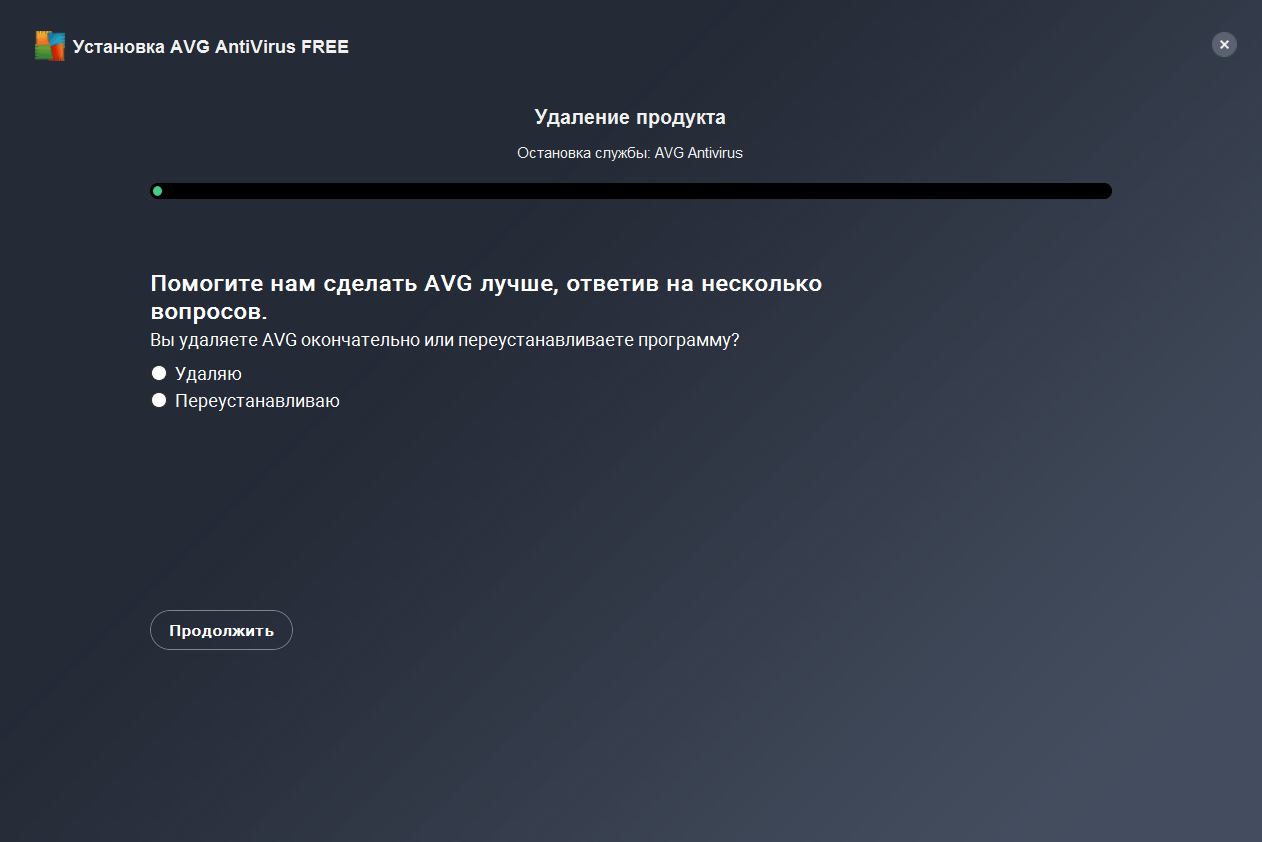
- После удаления AVG, перезагрузите компьютер.
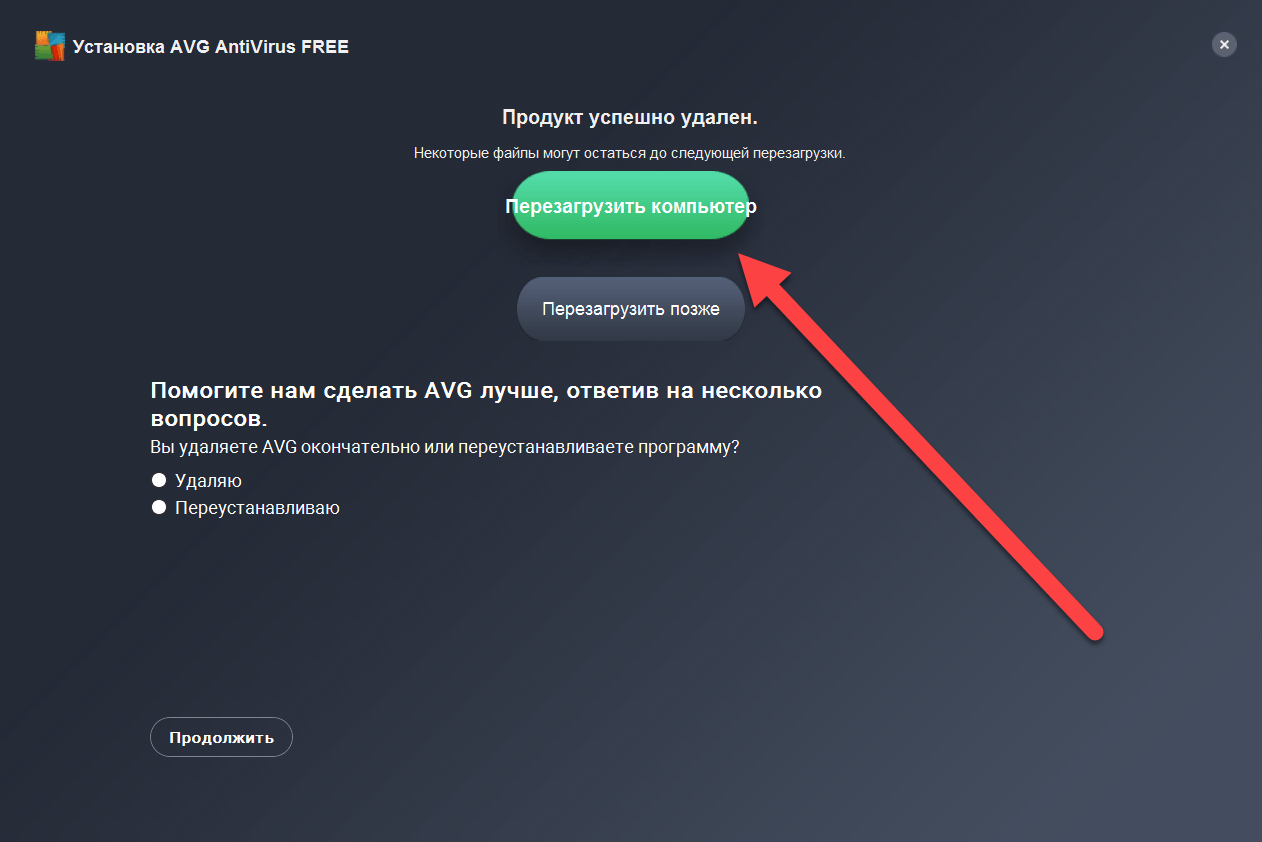
Удаление AVG специальной утилитой
- Перейдите на сайт AVG для скачивания утилиты AVG Remover для удаления антивируса avg.com/ru-ru/utilities
- Нажмите на сайте по ссылке AVG Remover для скачивания утилиты.
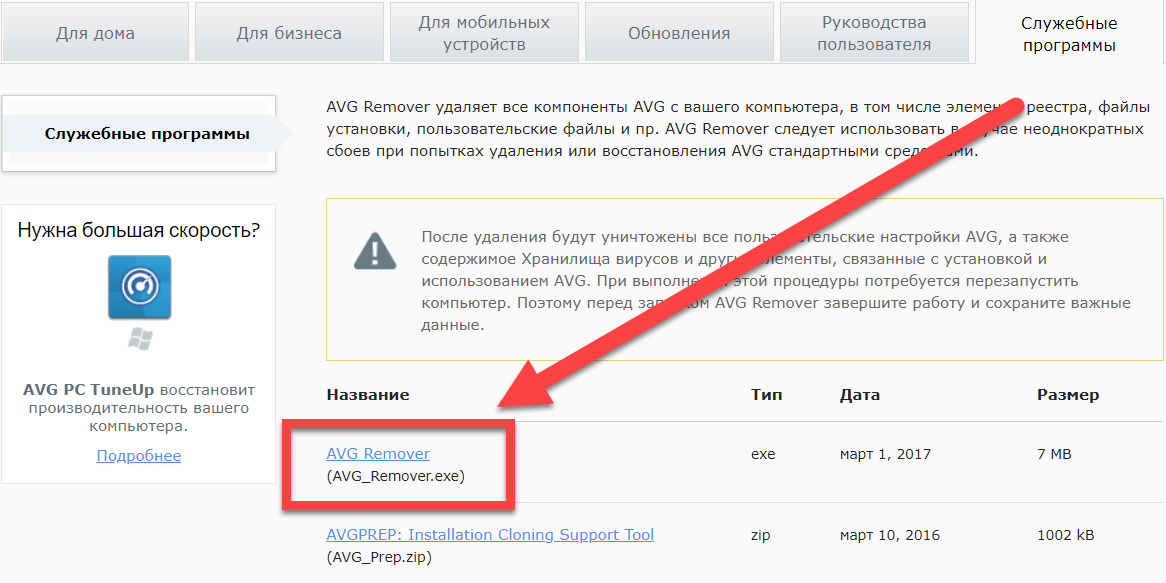
- По завершению загрузки, запустите файл AVG Remover.exe
- В открывшийся программе, нажмите на кнопку Continue, под надписью AVG Remover.
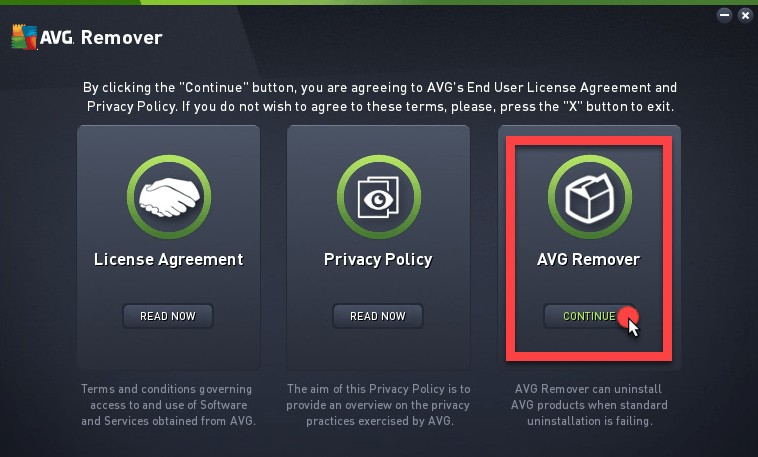
- Утилита начнёт сканировать ваш компьютер, после чего, приступит удалять антивируса AVG.
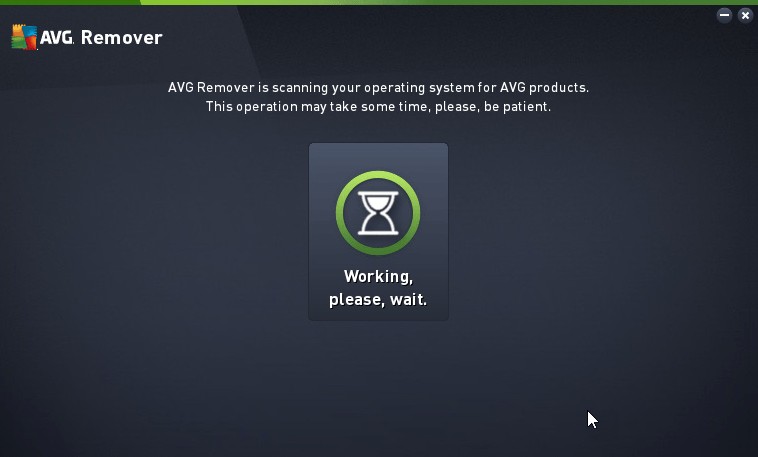
- По завершению, перезагрузите компьютер.
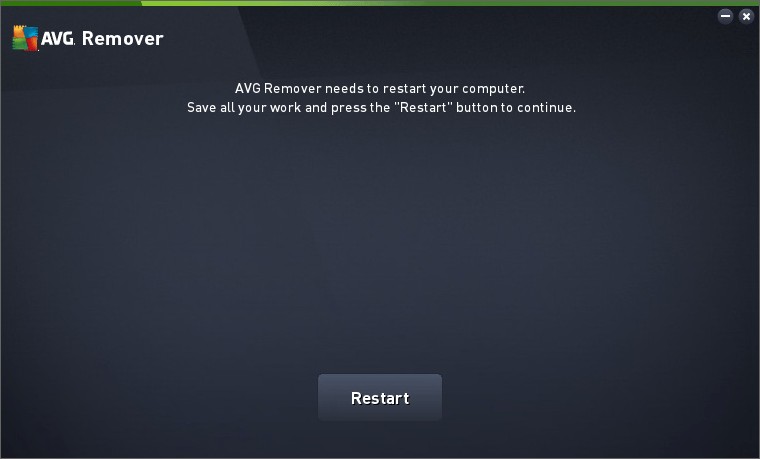
Источник: comhub.ru